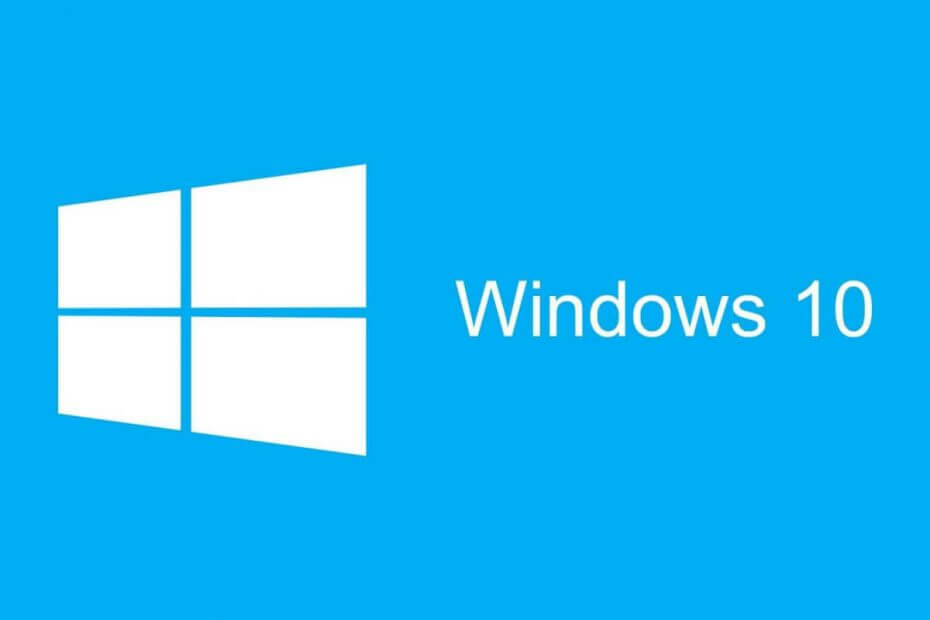
Diese Software hält Ihre Treiber am Laufen und schützt Sie so vor gängigen Computerfehlern und Hardwarefehlern. Überprüfen Sie jetzt alle Ihre Treiber in 3 einfachen Schritten:
- DriverFix herunterladen (verifizierte Download-Datei).
- Klicken Scan starten um alle problematischen Treiber zu finden.
- Klicken Treiber aktualisieren um neue Versionen zu erhalten und Systemstörungen zu vermeiden.
- DriverFix wurde heruntergeladen von 0 Leser in diesem Monat.
In früheren Versionen von Windows konnten Sie den Namen Ihres Netzwerks leicht ändern, aber in Windows 10 Es scheint, dass es schwieriger ist, das Netzwerk umzubenennen.
Wenn Sie den Namen des Netzwerks in Windows 10 ändern möchten, zeigen wir Ihnen heute, wie.
Im Windows 7 Es war einfach, Ihre Netzwerkverbindung umzubenennen, Sie mussten nur zum Netzwerk- und Freigabecenter gehen und auf Ihre Verbindung klicken, um ihren Namen zu ändern.
In Windows 10 können Sie das nicht mehr tun, aber zum Glück gibt es eine andere Möglichkeit, Ihren Netzwerknamen zu ändern.
Werden Sie ein Experte mit unserem vollständigen Leitfaden zum Netzwerk- und Freigabecenter!
Schritte zum Umbenennen eines Netzwerks in Windows 10
Methode 1 – Verwenden Sie den Registrierungseditor, um den Netzwerknamen zu ändern
Sie können den Namen eines bestimmten Netzwerks leicht ändern, indem Sie eine Registrierungsoptimierung durchführen. Hier ist genau das, was Sie tun müssen:
- Öffnen Sie den Registrierungseditor. Sie können dies tun, indem Sie die Windows-Taste + R drücken, regedit eingeben und auf OK klicken.
- Wenn der Registrierungs-Editor geöffnet wird, müssen Sie im linken Bereich zum folgenden Schlüssel gehen:
- HKEY_LOCAL_MACHINE\SOFTWARE\Microsoft\Windows NT\CurrentVersion\NetworkList\Profiles
- Jetzt müssen Sie alle Unterschlüssel (sie sind alle mit zufälligen Zahlen und Buchstaben beschriftet) unter dem Schlüssel Profiles durchgehen, bis Sie den Schlüssel finden, bei dem ProfileName als Name Ihres Netzwerks festgelegt ist.
- Doppelklicken Sie im rechten Bereich auf den Profilnamen, um seinen Wert zu ändern.
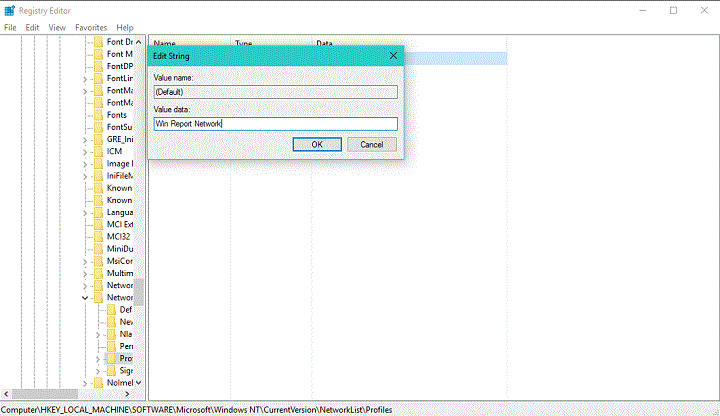
- Ändern Sie die Wertdaten in den gewünschten Namen Ihrer Netzwerkverbindung.
- Schließen Sie den Registrierungseditor.
- Um Änderungen zu übernehmen, müssen Sie möglicherweise Ihren Computer neu starten oder sich abmelden und erneut anmelden.
Immer mehr Menschen verwenden Tools zum Bearbeiten/Bereinigen von Registrierungen. Viel freundlicher und effizienter als der Registrierungseditor.
Methode 2 – Verwenden Sie die lokale Sicherheitsrichtlinie, um den Netzwerknamen zu ändern
Wenn Sie nicht mit Ihrer Registrierung experimentieren möchten, gibt es eine andere Möglichkeit, ein Netzwerk umzubenennen. So benennen Sie ein Netzwerk mithilfe der lokalen Sicherheitsrichtlinie um:
- Drücken Sie die Windows-Taste + R, geben Sie secpol.msc ein und drücken Sie die Eingabetaste, um es auszuführen.
- Wechseln Sie im Fenster Lokale Sicherheitsrichtlinie zu den Richtlinien des Netzwerklisten-Managers im linken Bereich.
- Doppelklicken Sie nun im rechten Bereich auf den Netzwerknamen, den Sie ändern möchten.
- Stellen Sie in den Eigenschaftenfenstern unter dem Abschnitt Name sicher, dass Name ausgewählt ist.
- Geben Sie nun im Eingabefeld den Namen ein, den Sie für Ihre Verbindung verwenden möchten.
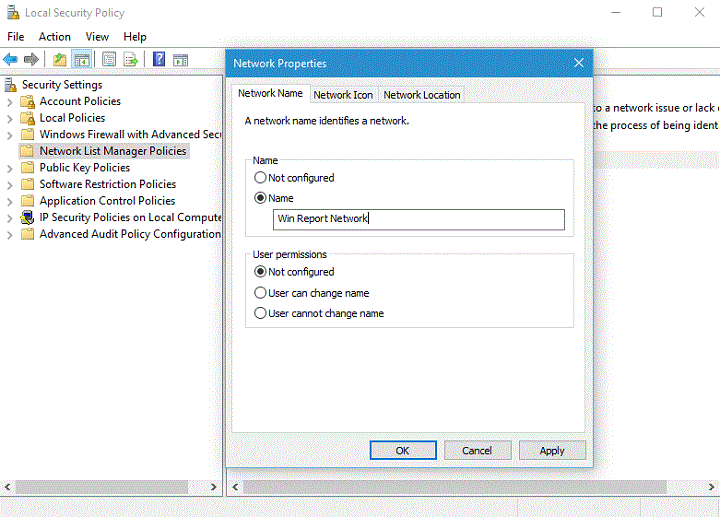
- Klicken Sie auf Übernehmen und dann auf OK, um die Änderungen zu speichern.
- Möglicherweise müssen Sie sich erneut anmelden oder Ihren Computer neu starten, bevor die Änderungen übernommen werden.
Und so benennen Sie das Netzwerk in Windows 10 um. Wenn Sie Kommentare oder Fragen haben, rufen Sie einfach den Kommentarbereich unten auf.


![Fix: Ralink WiFi-Adapter funktioniert nicht [RT5390, RT3290]](/f/b81dc22d95741dffb818523bad0a4ec6.jpg?width=300&height=460)